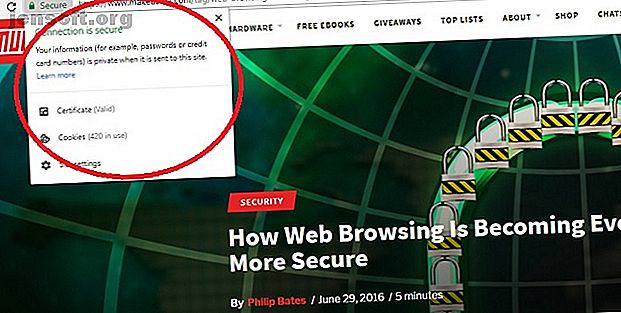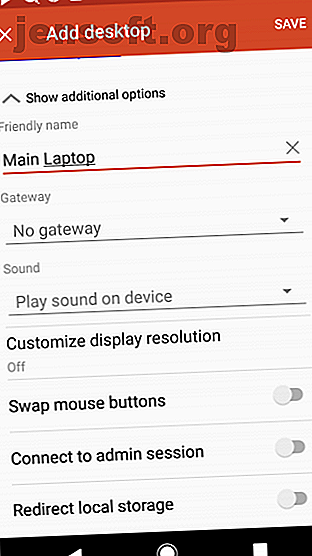
Comment contrôler à distance votre ordinateur à partir de votre téléphone
Publicité
Besoin de vous connecter à votre PC à partir d'un appareil Android? Si le PC fonctionne sous Windows, vous disposez de deux bonnes options pour y arriver. Mais quel que soit le système d'exploitation mobile ou de bureau que vous utilisez, l'accès à distance est possible.
En quelques instants, vous pouvez accéder à distance à votre ordinateur personnel depuis le confort de votre téléphone ou de votre tablette, où que vous soyez dans le monde. Nous allons vous montrer comment.
Qu'est-ce que Remote Desktop?
Le bureau à distance est un moyen de contrôler à distance un autre ordinateur. Plusieurs variantes de l’idée sont disponibles, utilisant soit un logiciel propriétaire, soit l’une des deux technologies principales:
- Protocole RDP (Remote Desktop Protocol) : créé par Microsoft, il requiert des logiciels client et serveur sur les ordinateurs domestiques et distants. Les clients sont disponibles pour la plupart des systèmes d'exploitation et le logiciel serveur est intégré à Windows 10. Le logiciel serveur RDP pour Linux est également disponible.
- Virtual Network Computing (VNC) : reposant sur le protocole RFB (Remote Framebuffer), VNC fonctionne avec les environnements de bureau Windows, macOS et Linux. Les 12 meilleurs environnements de bureau Linux Les 12 meilleurs environnements de bureau Linux Choisir un environnement de bureau Linux peut être difficile. Voici les meilleurs environnements de bureau Linux à considérer. Lisez plus qui utilise le système X Window.
Parmi les autres technologies populaires que vous avez peut-être utilisées, citons ICA (Independent Computing Architecture, développée par Citrix), le logiciel HP Remote Graphics, ou même SSH avec transfert X11 si vous avez besoin d’un accès à distance à un poste de travail Linux.
Si vous avez déjà été connecté à un poste de travail distant, l'ingénieur a peut-être utilisé TeamViewer ou LogMeIn, ou un nombre quelconque d'autres services. Celles-ci utiliseront généralement une technologie propriétaire (développée exclusivement par ou pour ce service) ou l’une de celles mentionnées ci-dessus.
Mais vous ne pouvez pas configurer uniquement les connexions PC à PC. Il est même possible de contrôler à distance votre PC en utilisant l'appareil Android dans votre poche.
Raisons de Remote Desktop entre téléphone et PC
J'ai utilisé pour la première fois un logiciel à distance depuis un appareil mobile sur mon PC en 2006, en utilisant un téléphone Windows Mobile pour accéder à mon ordinateur via Internet mobile. À cette époque, il était moins question de productivité que de facteur nouveauté.
Mais pourquoi voudriez-vous contrôler à distance votre PC depuis votre téléphone? Cela peut être n'importe quel nombre de raisons:
- Saisir un email ou une pièce jointe qui a été envoyé à la mauvaise adresse
- Accéder à un fichier oublié (peut-être pour vous l'envoyer par courriel ou pour le synchroniser avec votre stockage en nuage)
- Activer un serveur multimédia, tel que Plex
- Jouer à un jeu vidéo sur PC uniquement
- Logiciel de mise à jour
- Aidez un être cher avec une assistance technique à distance
- Eteignez ou redémarrez votre PC
Quel que soit votre cas d'utilisation, utiliser un logiciel de bureau à distance entre Android et un PC est assez simple pour que tout le monde puisse le faire.
Configurer le Bureau à distance sur le même réseau
Vous voulez simplement accéder facilement à votre PC dans le confort de votre lit ou de votre chaise longue? Vous aurez besoin d’un ordinateur avec RDP ou d’un serveur VNC installé.
Contrôler à distance votre PC avec Android à l'aide de RDP
Le logiciel serveur RDP fait partie de Windows 10 et est également disponible pour Linux (avec xrdp). Vous trouverez également xrdp pour macOS.
Si vous utilisez Windows, vous pouvez utiliser Remote Desktop pour contrôler Windows 10 Pro et Enterprise. Ceci s'applique également à Windows 8 / 8.1 Enterprise et Pro, ainsi qu'à Windows 7 Professional, Ultimate et Enterprise. Cependant, vous ne pouvez pas accéder aux éditions Home (telles que Windows 10 Home) à l'aide de la méthode RDP.
Pour installer un serveur RDP compatible X sur un PC Linux, ouvrez le terminal et entrez:
sudo apt install xrdp Vous pouvez installer xrdp sur macOS, mais cela nécessite beaucoup de travail. La page xrdp GitHub vous guidera.
Une fois que vous êtes certain que RDP s'exécute sur votre PC, vous pourrez utiliser l'application gratuite Microsoft RDP pour Android (il existe également une version iOS) pour vous connecter.
À l'aide de l'application mobile, appuyez sur le symbole Plus pour établir une nouvelle connexion. Entrez l'adresse IP ou le nom d'hôte de votre ordinateur dans le champ Nom du PC . (Voici comment vérifier votre adresse IP.) Ajoutez le nom d'utilisateur et le mot de passe de votre ordinateur, définissez un nom convivial, puis appuyez sur Enregistrer .
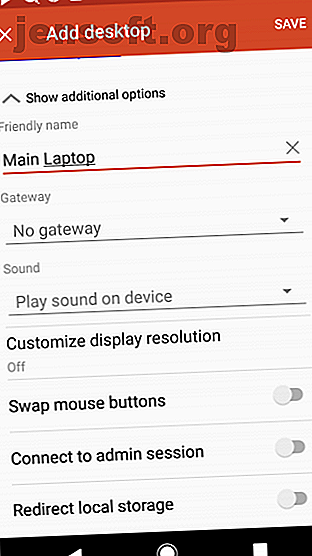
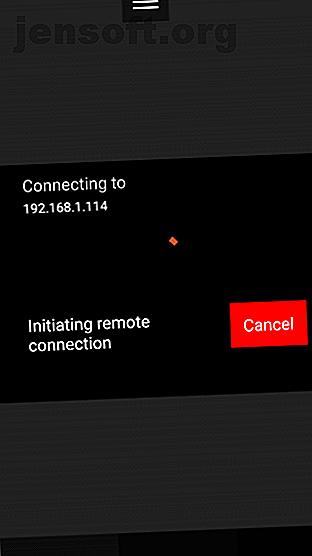
Appuyez simplement sur l'icône pour que la connexion commence. Quelques instants plus tard, vous contrôlerez à distance votre PC depuis votre téléphone!
Connexions distantes entre Android et PC à l'aide de VNC
Entre-temps, le logiciel serveur VNC est également disponible pour les distributions Windows, macOS et Linux.
En fait, si vous n’avez pas Windows 10 ou macOS, VNC est la solution idéale car il n’ya pas de restrictions. Vous pouvez choisir parmi différents packages logiciels serveur et client VNC; RealVNC est sans doute le plus populaire.
VNC Connect de RealVNC est le logiciel serveur VNC dont vous avez besoin. Il est disponible pour Windows, macOS et diverses distributions Linux. Vous trouverez même une version pour le Raspberry Pi.
Une fois téléchargé et installé, vous aurez besoin de l'application VNC Viewer pour Android. Il existe également une version pour iOS si vous en avez besoin.
L'installation de VNC Connect nécessite la création (avec confirmation par courrier électronique) ou la connexion à un compte existant. Lorsque vous y êtes invité, sélectionnez Abonnement personnel (qui autorise jusqu'à cinq ordinateurs), puis créez un mot de passe pour accéder à distance à votre ordinateur. Cliquez sur Terminé lorsque vous avez terminé, puis vérifiez la fenêtre du serveur VNC.
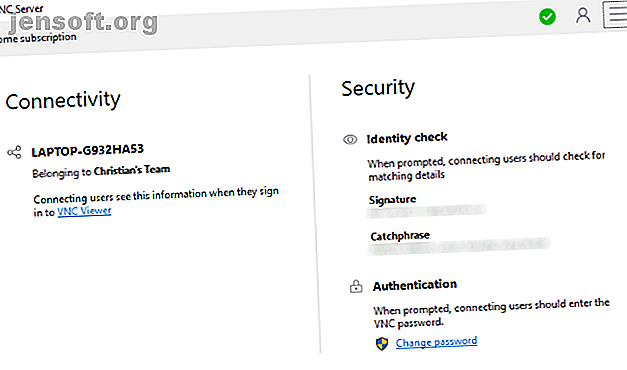
Ici, vous trouverez des détails, tels que le nom de l'ordinateur et des détails de sécurité. La section Vérification de l'identité répertorie certains détails que vous devez faire correspondre au logiciel client si vous y êtes invité. Il existe également un bouton Changer le mot de passe si vous devez définir un nouveau mot de passe.
Lorsque vous êtes prêt à vous connecter à distance à votre PC, ouvrez l'application VNC Viewer sur votre téléphone et connectez-vous avec les informations d'identification du compte. Notez que vous devez vérifier cette action. Vérifiez de nouveau votre boîte de réception.
Une fois confirmée, l'application affiche l'ordinateur portable que vous avez configuré. Touchez-le pour lancer la connexion à distance. À cette occasion, vous serez invité à faire correspondre le slogan et la signature de la section Vérification de l' identité dans la fenêtre du serveur VNC sur votre ordinateur, avec l'option de M'avertir à chaque fois que vous vous connectez.
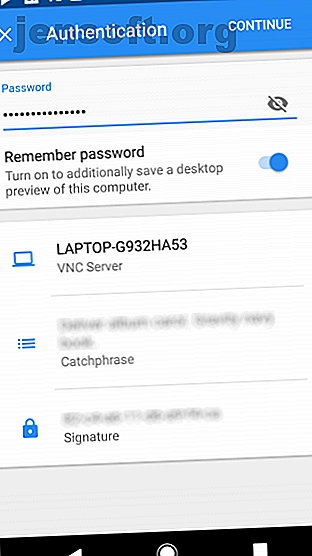
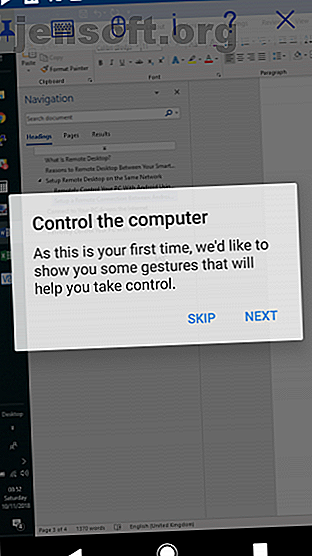
Vous devrez le faire rapidement, car la connexion expirera si vous ne confirmez pas avec le bouton Continuer tout de suite.
Entrez le mot de passe pour établir la connexion. L'application affichera quelques détails de contrôle (gestes au doigt), mais une fois que vous vous serez familiarisé avec cela, vous pourrez quitter et démarrer le contrôle à distance de votre PC.
Pour mettre fin à la connexion, appuyez sur le bouton X dans le coin supérieur droit ou fermez l'application de la manière habituelle.
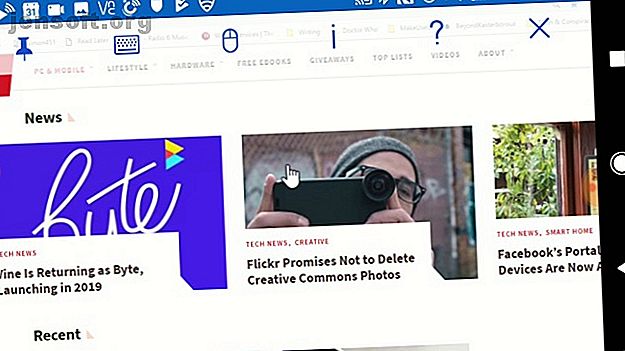
Comment se connecter à votre PC via Internet
Vous recherchez une solution que vous pouvez utiliser en dehors de votre réseau domestique? Bien que RDP et VNC fonctionnent tous deux au-delà de votre réseau, il est peu probable que vous payiez pour une adresse IP statique de votre fournisseur Internet.
Au lieu de vous préoccuper de la configuration d'un VPN personnel et du transfert des ports du routeur vers votre PC, une solution plus intelligente consiste à utiliser un service tiers pour vous connecter à distance à votre ordinateur à partir de votre smartphone.
Les utilisateurs d'Android peuvent profiter d'applications de TeamViewer, Splashtop, LogMeIn, GoToMyPC et de nombreux autres services distants fonctionnant avec un ordinateur de bureau. Les 7 meilleurs logiciels de partage d'écran et d'accès à distance Les 7 meilleurs logiciels de partage d'écran et d'accès à distance Le partage de votre écran Windows présente de nombreux avantages. . Utilisez ces outils gratuits pour partager des écrans ou obtenir un accès à distance à un autre ordinateur. Lire la suite .
Vous les avez peut-être déjà vues en action au travail, lorsque le support technique utilise un logiciel distant pour résoudre les problèmes de votre ordinateur. La beauté de ces outils est qu'ils sont faciles à installer.
Installez simplement le logiciel du serveur distant sur votre ordinateur, téléchargez l'application client sur votre téléphone et établissez une connexion à distance. Notez que vous devrez peut-être configurer quelques paramètres pour accepter automatiquement ces connexions.
Contrôle à distance d'un PC avec Chrome Remote Desktop
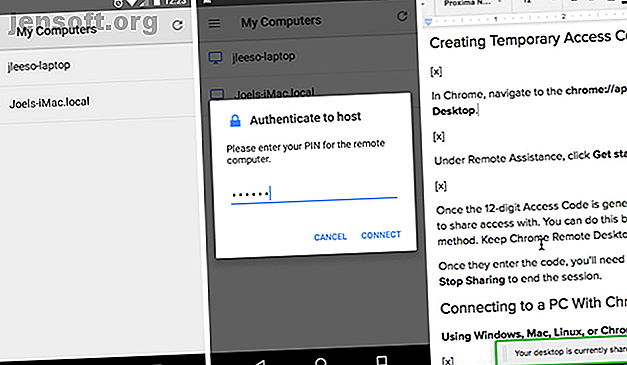
Avec l'extension de navigateur Chrome Remote Desktop pour Google Chrome sur votre PC et l'application associée installée sur votre téléphone Android (ou votre appareil iOS), vous disposez d'une autre option pour la connexion à distance au-delà de votre réseau domestique.
À l'aide d'un système d'authentification basé sur un code PIN, vous pouvez contrôler votre PC à distance s'il exécute Google Chrome. Il est également possible d'utiliser cette méthode à partir d'autres ordinateurs, à condition que l'application Chrome Remote Desktop soit installée.
Notre guide d'utilisation de Chrome Remote Desktop Contrôlez votre PC depuis n'importe où grâce à Chrome Remote Desktop Contrôlez votre PC depuis n'importe où grâce à Chrome Remote Desktop Besoin de contrôler à distance votre PC depuis un autre appareil? En difficulté avec RDP ou des services comme LogMeIn? Eh bien, nous avons la solution: Google Chrome! Voyons comment contrôler à distance un PC avec Chrome. Lire la suite présente les étapes complètes pour la configuration et l'utilisation avec Android et iOS.
Comment contrôler votre PC à distance avec votre téléphone
Ces deux méthodes de connexion à un PC Windows à partir d'un appareil Android vous permettent d'optimiser votre productivité.
Idéal pour récupérer un fichier manquant, activer le logiciel de serveur multimédia sur votre PC et bien plus encore. Mieux encore, cela fonctionne que vous soyez sur le même réseau (avec RDP ou VNC) ou sur un emplacement complètement différent (grâce au logiciel d'accès à distance spécialisé).
Quelles que soient vos raisons de vouloir un accès à distance à votre PC, veillez à utiliser une connexion Internet sécurisée. Si ce n'est pas possible, envisagez d'utiliser un VPN pour protéger votre connexion. Notre option recommandée est ExpressVPN, qui offre 49% de réduction aux lecteurs de MakeUseOf qui utilisent ce lien.
En savoir plus sur: Accès à distance, Bureau à distance, VNC.